วิธีโพสต์วิดีโอ YouTube บน Instagram
เผยแพร่แล้ว: 2022-02-13ต้องการทราบวิธีการ โพสต์วิดีโอ YouTube บน Instagram หรือไม่? นี่คือคู่มือฉบับย่อ
วิดีโอกลายเป็นรูปแบบเนื้อหาที่ได้รับความนิยมมากที่สุด เมื่อพูดถึงการบริโภควิดีโอ YouTube ไม่เคยถูกละเลยและเป็นเสิร์ชเอ็นจิ้นที่ใหญ่เป็นอันดับสองรองจาก Google ซึ่งเป็นเจ้าของโดยบริษัทเดียวกัน มีการบริโภคเนื้อหาวิดีโอมากกว่าหนึ่งพันล้านชั่วโมงในหนึ่งวันจาก YouTube เพียงอย่างเดียว กล่าวโดยสรุปก็คือ เป็นที่สำหรับเนื้อหาวิดีโอที่พร้อมใช้งานมากมาย
แพลตฟอร์มการแบ่งปันรูปภาพ Instagram ได้เปลี่ยนตารางโดยแนะนำ Reels และ IGTV ซึ่งผู้คนสามารถสร้างเนื้อหาวิดีโอด้วยตัวกรองในตัว Facebook ซึ่งเป็นเจ้าของ Instagram จำกัดตัวเลือกในการแชร์เนื้อหา YouTube ไปยัง Instagram และเราพร้อมให้คำแนะนำคุณเช่นเดียวกัน
สารบัญ
เหตุใดจึงต้องแชร์วิดีโอจาก YouTube ไปยัง Instagram
นำเนื้อหาของคุณกลับมาใช้ใหม่! แม้ว่าจะมีหลายสาเหตุในการนำกลับมาใช้ใหม่ก็ตาม ให้ฉันอธิบายให้คุณทราบในรายละเอียดเพิ่มเติม
ต่อไปนี้เป็นประเด็นที่ควรทราบ
แค่แบ่งปันเนื้อหา: เรามักจะเห็นผู้คนแบ่งปันเนื้อหาบนโปรไฟล์โซเชียลมีเดียของพวกเขา ดังนั้นผู้ชมบางส่วนอาจยินดีแชร์ไบต์วิดีโอบางส่วนไปยังบัญชี IG ของพวกเขาด้วย
ทีเซอร์ของวิดีโอ YouTube แบบยาวของคุณ: ไม่ใช่ทุกวิดีโอจะสั้น บางคนยืนยันว่าคุณดูชั่วโมงและไม่มีอะไรผิดปกติในนั้น ทำไมคุณถึงไม่แชร์ทีเซอร์หรือคลิปวิดีโอขนาดยาวที่น่าสนใจซึ่งกระตุ้นให้ผู้ติดตามของคุณดูวิดีโอล่ะ
นำ เนื้อหาของคุณ กลับมาใช้ใหม่ : นี่เป็นเหตุผลที่ง่ายที่สุดแต่มีประสิทธิภาพเพียงพอ คุณเป็นผู้สร้างวิดีโอหรือไม่? ถ้าใช่ ผู้สร้างมักจะแชร์งานของตนเพื่อเข้าถึงผู้ชมสูงสุด ดังนั้นการนำเนื้อหาของตัวเองกลับมาใช้ใหม่จึงทำงานได้ดี ลองแชร์วิดีโอของคุณบน Instagram โดยใช้วิธีการต่อไปนี้ มันตกอยู่ภายใต้การสร้างแบรนด์ด้วย ณ ตอนนี้ การเข้าถึงบน Instagram ทำให้เกิดความอัศจรรย์จริง ๆ และใช้ประโยชน์จากมันให้ได้มากที่สุด
การมี ส่วนร่วม: Instagram เป็นแพลตฟอร์มโซเชียลมีเดียที่เติบโตอย่างรวดเร็ว ซึ่งผู้ใช้สามารถสร้างเนื้อหาวิดีโอของตนเองได้ จำนวนความคิดเห็นสำหรับเนื้อหาวิดีโอบน IG นั้นดีกว่าทุกแพลตฟอร์มมาก ความยาวสั้น ตัวกรอง เครื่องมือในตัว ฯลฯ เป็นสาเหตุหลักบางประการ คุณจะออกจากเวทีที่สร้างการสื่อสารที่ดีกับผู้ชมหรือไม่? ไม่อย่างแน่นอน.
สร้างการ ผสมผสานของวิดีโอที่มีอยู่: เครื่องมือ Instagram ช่วยได้มากในการรวมวิดีโอก่อนหน้าเข้าด้วยกัน ทำไมไม่แชร์หลังจากใช้เครื่องมือ inbuilt แล้ว? สมเหตุสมผลแล้ว
งบประมาณ: เมื่อพูดถึงการตลาดและการสร้างแบรนด์ เนื้อหาจะต้องแชร์ผ่านช่องทางโซเชียลทั้งหมด ทำไมต้องลงทุนเพิ่มเติมในการแก้ไขและสร้างใหม่ ในเมื่อคุณสามารถสร้างการแก้ไขที่น่าสนใจบน Instagram ได้ง่ายๆ
ดังที่กล่าวไว้ข้างต้น การแชร์วิดีโอ YouTube บน Instagram โดยตรงไม่สามารถทำได้ อันที่จริงแล้ว Instagram ทำให้ผู้ใช้ทำได้ยากขึ้น อย่างไรก็ตาม หากคุณพร้อมที่จะกระโดดสองสามครั้งก็สามารถทำได้
ยังอ่าน:
- วิธีดาวน์โหลดและบันทึกวิดีโอ YouTube ลงในแกลเลอรี่โทรศัพท์
- วิธีอัปโหลดเพลงลง YouTube
ข้อกำหนดในการอัปโหลดวิดีโอของ Instagram คืออะไร
คุณสามารถอัปโหลดวิดีโอ YouTube บน Instagram ได้ 3 วิธีในฟีด เรื่องราว และ IGTV ข้อกำหนดในการอัปโหลดวิดีโอจะแตกต่างกันในแต่ละด้าน ดังนั้น คุณต้องแก้ไขวิดีโอ YouTube ของคุณเพื่อให้เป็นไปตามข้อกำหนดเหล่านั้น ตอนนี้ มาดูกันว่าข้อกำหนดในการอัปโหลดวิดีโอบน Instagram มีอะไรบ้าง
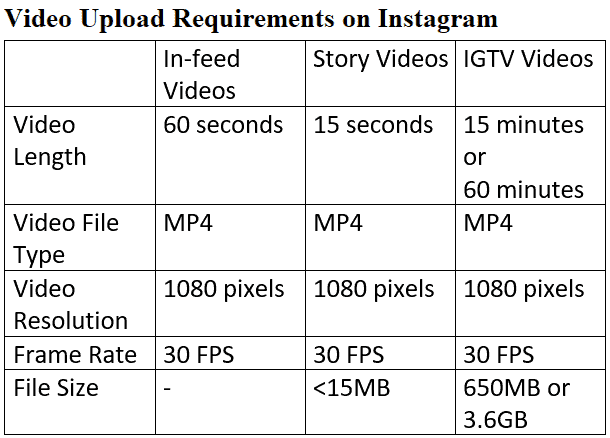
ข้อกำหนดในการอัปโหลดวิดีโอสำหรับ In-feed บน Instagram:
หากคุณต้องการโพสต์วิดีโอ YouTube ของคุณในฟีดโดยตรง ต่อไปนี้เป็นข้อกำหนดการจัดรูปแบบมาตรฐานสำหรับวิดีโออินฟีด Instagram
1. ความยาววิดีโอ: สูงสุด 60 วินาที
2. ประเภทไฟล์วิดีโอ: MP4
3. ความละเอียดวิดีโอ: สูงสุด 1080 พิกเซล
4. อัตราเฟรมขั้นต่ำ: 30 FPS (เฟรมต่อวินาที)
ข้อกำหนดในการอัปโหลดวิดีโอสำหรับ Story บน Instagram:
หากคุณต้องการแชร์วิดีโอ YouTube ของคุณเป็นเรื่องราวของ Instagram ต่อไปนี้เป็นข้อกำหนดการจัดรูปแบบมาตรฐานสำหรับวิดีโอ Instagram Story
1. ความยาววิดีโอ: สูงสุด 15 วินาที
2. ประเภทไฟล์วิดีโอ: MP4
3. ความละเอียดวิดีโอ: 1080 x 1920 พิกเซล (หรืออัตราส่วนภาพ 9:16)
4. อัตราเฟรมขั้นต่ำ: 30 FPS (เฟรมต่อวินาที)
5. ขนาดไฟล์: <15MB.
ข้อกำหนดในการอัปโหลดวิดีโอสำหรับ IGTV บน Instagram:
หากคุณต้องการแชร์วิดีโอ YouTube ของคุณบน Instagram IGTV ต่อไปนี้เป็นข้อกำหนดการจัดรูปแบบมาตรฐานสำหรับวิดีโอ Instagram IGTV
1. ความยาววิดีโอ:
15 นาทีเมื่ออัพโหลดจากอุปกรณ์มือถือ
60 นาทีเมื่ออัพโหลดจากเว็บ
2. ประเภทไฟล์วิดีโอ: MP4
3. ความละเอียดวิดีโอ:
อัปโหลดวิดีโอแนวตั้งที่มีอัตราส่วนกว้างยาว 9:16 หรือวิดีโอแนวนอนที่มีอัตราส่วนกว้างยาว 16:9 ที่มีความละเอียดขั้นต่ำ 720 พิกเซล
4. อัตราเฟรมขั้นต่ำ: 30 FPS (เฟรมต่อวินาที)
5. ขนาดไฟล์: 650MB สำหรับวิดีโอที่มีความยาวไม่เกิน 10 นาที และ 3.6GB สำหรับวิดีโอสูงสุด 60 นาที
วิธีโพสต์วิดีโอ YouTube บน Instagram
วิดีโอสอน
เราจัดเตรียมบทความนี้ในรูปแบบของวิดีโอสอนเพื่อความสะดวกของผู้อ่าน หากคุณสนใจที่จะอ่าน คุณสามารถข้ามวิดีโอและเริ่มอ่านได้
กระบวนการนี้ค่อนข้างง่ายที่เราจะใช้เว็บไซต์หรือแอปพลิเคชันของบุคคลที่สาม ใช้คำค้นหา "ดาวน์โหลดวิดีโอ YouTube" ในอุปกรณ์ของคุณและแอปพลิเคชันส่วนใหญ่จะแสดงขึ้นเพื่อทำงาน ที่นี่เราจะใช้สิ่งใดสิ่งหนึ่งและคุณไม่จำเป็นต้องใช้สิ่งเดียวกัน ใช้ตามอุปกรณ์ของคุณและควรใช้งานได้ สิ่งที่คุณต้องทำคือดาวน์โหลดวิดีโอ YouTube ที่ต้องการซึ่งคุณต้องการแชร์ไปยัง Instagram
เราจะไม่พูดถึงแอปพลิเคชันใด ๆ ที่นี่เนื่องจากมีการเปลี่ยนแปลง อย่างไรก็ตาม หากคุณมีความรู้ในการติดตั้งไฟล์ APK คุณก็พร้อมใช้แอพยอดนิยมจาก XDA

ในการแบ่งปันวิดีโอ
1) ดาวน์โหลดวิดีโอ YouTube ที่ต้องการ
2) แชร์ไปที่ Instagram (เพิ่มการแก้ไขหากจำเป็น)
เวลาทั้งหมด: 5 นาที
ขั้นที่ 1: คัดลอก URL วิดีโอ YouTube
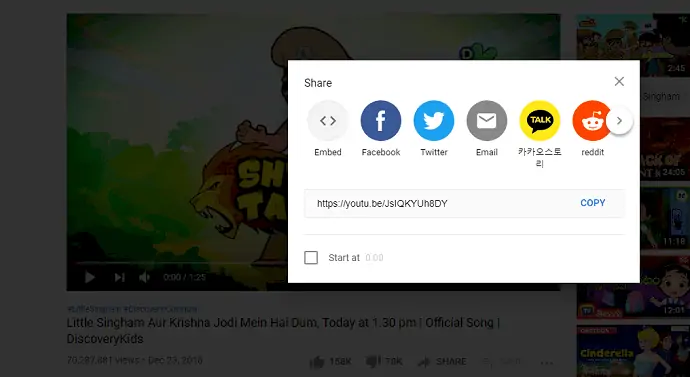
1. เปิด YouTube บนอุปกรณ์ของคุณ
2. เปิดวิดีโอที่คุณต้องการแชร์
3. คัดลอก URL ของวิดีโอ
ขั้นตอนที่ 2: ดาวน์โหลดวิดีโอ YouTube
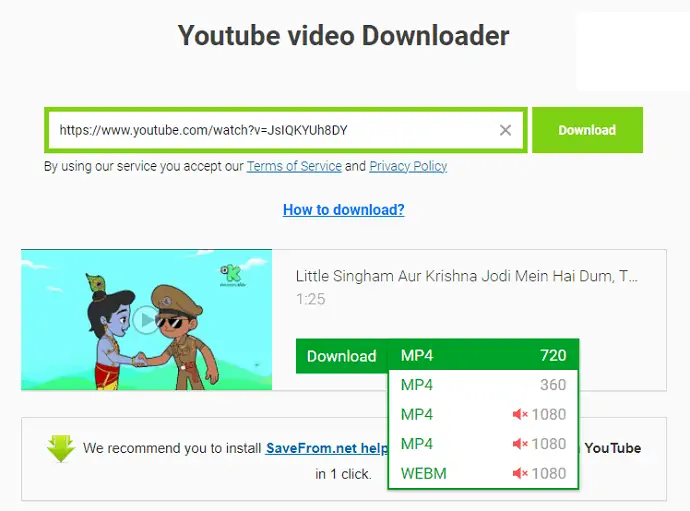
ปัจจุบัน มีแอปมากมายให้ดาวน์โหลดวิดีโอ YouTube ของคุณ
คุณสามารถใช้แอปใดก็ได้ หรือคุณสามารถใช้เว็บไซต์ออนไลน์ เช่น savefrom.net เพื่อดาวน์โหลดวิดีโอ YouTube ที่คุณต้องการ
ที่นี่เลือกเว็บไซต์ออนไลน์ เพราะคุณไม่จำเป็นต้องติดตั้งแอปแยกใดๆ
ถัดไป เพียงวาง URL วิดีโอ YouTube ของคุณ และเลือกรูปแบบ MP4 ด้วยความละเอียดที่คุณต้องการ เช่น 720 หรือ 1080 จากนั้นวิดีโอ YouTube ของคุณจะดาวน์โหลด
ขั้นตอนที่ 3: แก้ไขวิดีโอของคุณเพื่อให้เป็นไปตามข้อกำหนดในการอัปโหลดวิดีโอบน Instagram
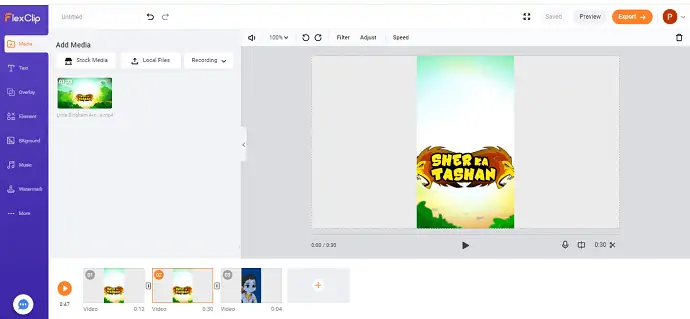
ตอนนี้ คุณต้องเลือกซอฟต์แวร์ที่ดีที่สุดในการแก้ไข YouTube เพื่อให้เป็นไปตามข้อกำหนดในการอัปโหลดวิดีโอบน Instagram
คุณสามารถเลือกเครื่องมือออนไลน์ เช่น FlexClip หรือแอปออฟไลน์เพื่อแก้ไข แยก และปรับแต่งวิดีโอของคุณได้อย่างง่ายดาย
เมื่อคุณแก้ไขเสร็จแล้ว คุณสามารถอัปโหลดวิดีโอ YouTube ไปยัง Instagram ของคุณได้
ขั้นตอนที่ 4: อัปโหลดวิดีโอ YouTube บน Instagram
ตอนนี้อัปโหลดวิดีโอ YouTube ไปยัง Instagram
จัดหา:
- อินสตาแกรม
- YouTube
เครื่องมือ:
- Tube2Gram
- ytmp3.com (เครื่องมือออนไลน์)
- Folx
- เครื่องเล่น Elmedia (แอพ Mac)
บันทึกวิดีโอด้วยชื่อที่ต้องการและทำการแก้ไขหากจำเป็น ให้ฉันเปิดเผยส่วนที่ยุ่งยากที่เกิดขึ้นจริง
วิดีโอบางรายการไม่เหมาะกับฟีด ต้องแก้ไขด้วยเครื่องมือ อย่างไรก็ตาม เครื่องมือมากมายมีคุณสมบัติการแก้ไขระดับพื้นฐานซึ่งดีพอสำหรับผู้เริ่มต้น ตรวจสอบให้แน่ใจว่าโลโก้ของพวกเขาไม่มีลายน้ำเหนือวิดีโอที่แก้ไข
คุณภาพที่แนะนำคือ
- 1080×1350 พิกเซลที่มีอัตราส่วนภาพ 4:5 สำหรับเรื่องราวของ Instagram
- 1080×1920 พิกเซลพร้อมอัตราส่วนภาพ 9:16 สำหรับฟีดและ IGTV
หลังจากแก้ไขแล้ว
- เปิดอินสตาแกรม
- อัปโหลดวิดีโอที่แก้ไขแล้วไปยังเรื่องราว ฟีด หรือ IGTV ตามความสนใจของคุณ
- อย่าลืมใช้แฮชแท็กเพราะจะช่วยให้เข้าถึงผู้ชมได้มากขึ้น
โดยใช้หลอด 2 กรัม
ขั้นตอนเหมือนกับข้างต้น แต่ลองใช้เครื่องมือออนไลน์อื่น พูดตามตรงมันใช้งานได้ดีกว่าเครื่องมืออื่นๆ
มีตัวเลือกโดยตรง "โพสต์ YouTube ไปยัง Instagram" ซึ่งช่วยในการตัดแต่งวิดีโอด้วยการคลิก ดังนั้นจึงไม่จำเป็นต้องดาวน์โหลดวิดีโอทั้งหมด นี่คือวิธีการทำ
- เปิด Tube2Gram ในเบราว์เซอร์ใดก็ได้ (อุปกรณ์ใดก็ได้เช่นกัน)
- วางลิงก์ที่ต้องการของวิดีโอ YouTube ลงในช่องที่ให้มา
- เลือกตัวเลือก “YouTube to Instagram” จากเมนูด้านบน

- วิดีโอที่เลือกจะถูกตัดให้เหลือ 1 นาทีแรกโดยอัตโนมัติ แต่สามารถปรับส่วนของวิดีโอได้โดยใช้แถบเลื่อนที่นั่น ตัดแต่งวิดีโอตามที่คุณต้องการ
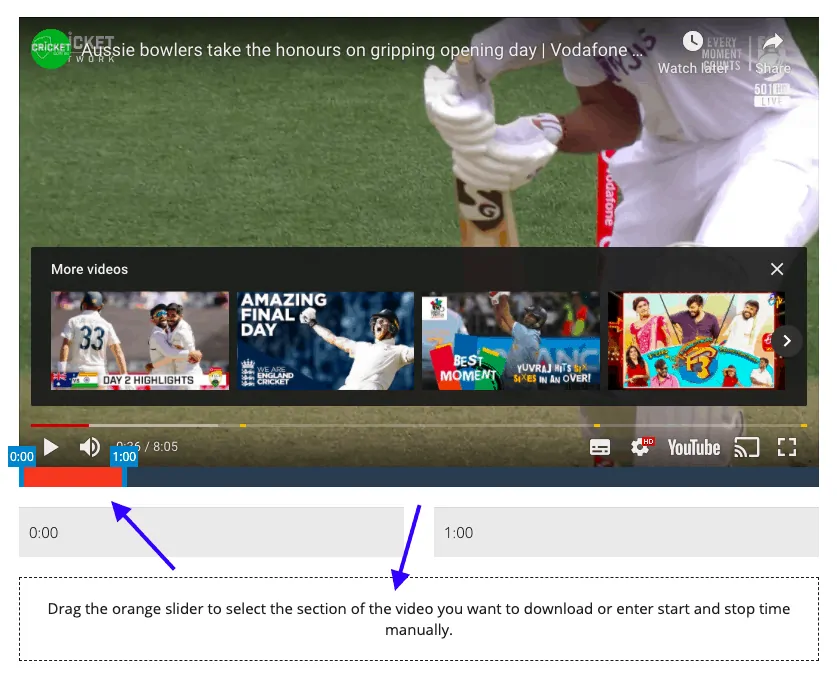
- ภายหลัง ดาวน์โหลดวิดีโอไปยังอุปกรณ์โดยใช้ตัวเลือกที่ให้ไว้ด้านล่าง
- ตอนนี้ทำ mashup หรือแก้ไขถ้าจำเป็น และอัปโหลดไปยัง Instagram
จะโพสต์วิดีโอ YouTube บน Instagram จากเบราว์เซอร์มือถือได้อย่างไร
พวกเราส่วนใหญ่ใช้เดสก์ท็อปหรือแอปพลิเคชั่นมือถือเพื่อใช้โซเชียลมีเดีย การใช้เบราว์เซอร์มือถือสำหรับโซเชียลนั้นล้าสมัย แต่สามารถใช้งานได้ตามความสะดวกของผู้ใช้ นี่คือวิธีการทำ
หมายเหตุ: คุณสามารถใช้แอปพลิเคชั่นที่ติดตั้งไว้แล้วหรือใช้เครื่องมือออนไลน์ฟรีเพื่อดาวน์โหลดวิดีโอ YouTube ไปยังมือถือของคุณ ที่นี่เราจะใช้เครื่องมือออนไลน์เดียวกันกับด้านบน
- เลือกวิดีโอ YouTube และคัดลอกลิงก์
- ไปที่ ytmp3.com และวางลิงก์วิดีโอ
- เลือก mp4 จากส่วนด้านล่างตามที่เราต้องการในรูปแบบวิดีโอ
- เลือกตำแหน่งไฟล์และเปลี่ยนชื่อหากจำเป็น
ตอนนี้ทำการแก้ไขที่จำเป็นและเก็บข้อกำหนดวิดีโอของ Instagram ไว้เสมอก่อนที่จะทำเช่นนั้น
เปิด Instagram และโพสต์เป็นเรื่องราว ฟีดหรือบน IGTV เช่นกัน
บทสรุป
ไม่มีการอัพเดทว่า Instagram จะแก้ปัญหาการแบ่งปันในอนาคตหรือไม่ อย่างไรก็ตาม กระบวนการเปลี่ยนกลับเล็กน้อยเนื่องจากการแชร์เป็นเพียงกระบวนการคลิกกับสื่อทั้งหมด อย่างไรก็ตาม มันคุ้มค่าที่จะนั่งทำงานรอบๆ เพื่อให้เอื้อมถึงได้ดีขึ้น ขอแนะนำว่าอย่าปล่อยทิ้งไว้เพียง 2 นาที หวังว่าสิ่งนี้จะได้รับการแก้ไขในไม่ช้าในอนาคตอันใกล้
ฉันหวังว่าบทช่วยสอนนี้ วิธีโพสต์วิดีโอ YouTube บน Instagram ช่วยให้คุณแชร์ไบต์ของวิดีโอไปยังบัญชี IG หากคุณชอบบทความนี้ โปรดแชร์และติดตาม WhatVwant บน Facebook, Twitter และ YouTube สำหรับคำแนะนำทางเทคนิคเพิ่มเติม
โพสต์วิดีโอ YouTube บน Instagram – คำถามที่พบบ่อย
ฉันสามารถอัปโหลดวิดีโอ Instagram บน YouTube เพื่อสร้างรายได้ได้หรือไม่
ใช่ แต่ใช้วิดีโอของคุณเองเพื่อข้ามปัญหาลิขสิทธิ์เสมอ ยิ่งไปกว่านั้น หากคุณมีวิดีโอมากกว่าหนึ่งนาทีให้รวมเข้าด้วยกันและทำให้เป็นวิดีโอที่มีความหมายมากขึ้น
เราสามารถแชร์วิดีโอ YouTube ไปยัง Instagram โดยตรงได้หรือไม่
ณ ตอนนี้ คุณไม่สามารถทำได้โดยตรง แต่มันเป็นกระบวนการง่ายๆ เพียงดาวน์โหลดวิดีโอที่จำเป็น แก้ไขและอัปโหลดหากตรงตามข้อกำหนดของวิดีโอ IG
เราสามารถเพิ่มปริมาณการเข้าชมวิดีโอ YouTube จาก Instagram ได้หรือไม่
ใช่แน่นอน หากวิดีโอของคุณยาว ให้หยอกล้อผู้ติดตามด้วยเหลือบที่น่าสนใจและการเข้าชมจะตามมา ใช้พลังของแฮสแท็ก
จะอัปโหลดวิดีโอหลายรายการไปยังเรื่องราว Instagram ของคุณได้อย่างไร
ไม่มีอะไรแตกต่างกัน ไปที่โปรไฟล์และคลิกที่ไอคอน “+” แล้วเลือกเรื่องราวแล้วอัปโหลดไบต์ของวิดีโอ สามารถทำซ้ำขั้นตอนเพื่ออัปโหลดวิดีโอหลายไบต์ไปยังเรื่องราว
